Google kort: Hvernig á að finna hnit fyrir staðsetningu

Sjáðu hvernig þú getur fundið hnitin fyrir hvaða stað sem er í heiminum í Google kortum fyrir Android, Windows og iPadOS.
Að hafa ekki réttan tíma á Android tækinu þínu getur komið þér í alvarleg vandamál. Þú getur endað með því að koma of seint á mikilvægan fund eða missa af uppáhalds sjónvarpsþættinum þínum.
En jafnvel þó þú hafir réttan tíma í Android tækið þitt, heldur það áfram að breytast. Við skulum ná stjórn á vandamálinu með eftirfarandi ráðum, en ekki gleyma að prófa venjulega endurræsingu þína til að sjá hvort vandamálið hverfur.
Ef það er í fyrsta skipti sem tími Android tækisins þíns er rangur, kannski þarftu bara að breyta honum handvirkt í þetta eina skipti. Til að breyta tímanum á Android 10 tækinu þínu skaltu fara á:
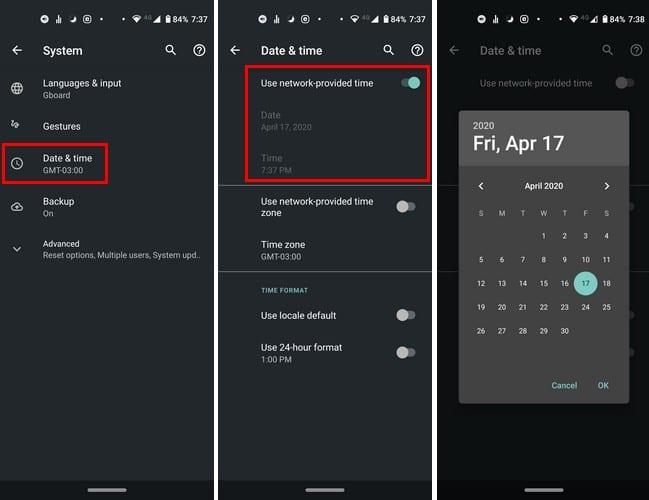
Þegar þú ert kominn í Dagsetningu og tíma geturðu stillt tímann handvirkt, en þú þarft að slökkva á valkostinum Nota tíma frá netkerfi. Eftir það kvikna valkostirnir til að stilla tíma og dagsetningu.
Valmöguleikinn fyrir netkerfi sýnir sjaldan rangan tíma, en það er í þetta skiptið, einfalt slökkt og aftur kveikt gæti bara gert bragðið.
Ef Android tækið þitt er í gangi á Android 9 geturðu stillt tímann handvirkt með því að fara á:
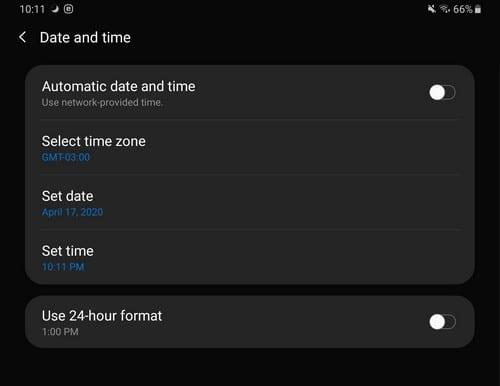
Ef þú ert Android notandi sem ferðast mikið, þá hefur þú örugglega lent í tímabeltismálinu. En með því að breyta tímabeltinu beint ættirðu að vera kominn í gang. Til að breyta tímabelti skaltu fara á:
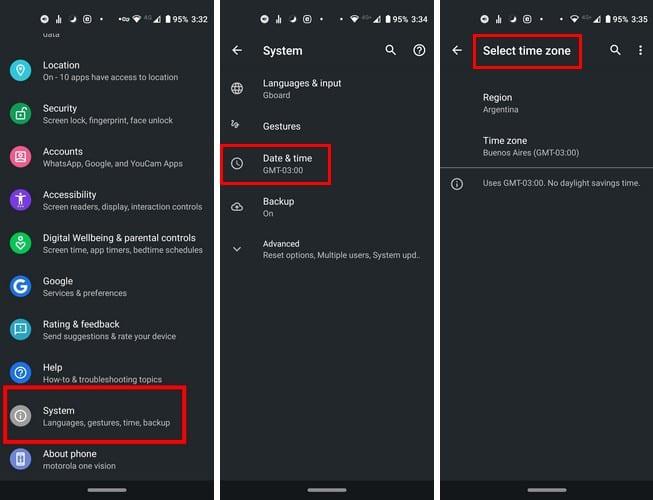
Tímagræjur geta líka bilað af og til. Til að fá réttan tíma á græjunni geturðu prófað að bæta græjunni við aftur. Þú getur gert það með því að ýta lengi á græjuna sem veldur þér vandamálum og renna henni í átt að toppnum í átt að Fjarlægja valkostinum.
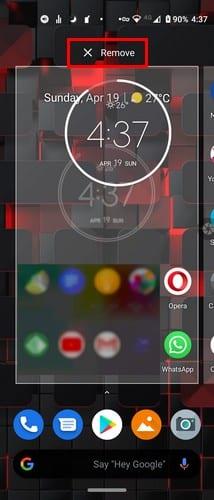
Þegar búnaðurinn er horfinn er kominn tími til að setja hana aftur þar sem hún var áður. Ýttu lengi á tóma plássið þar sem þú vilt setja græjuna og pikkaðu á Búnaður valkostinn.
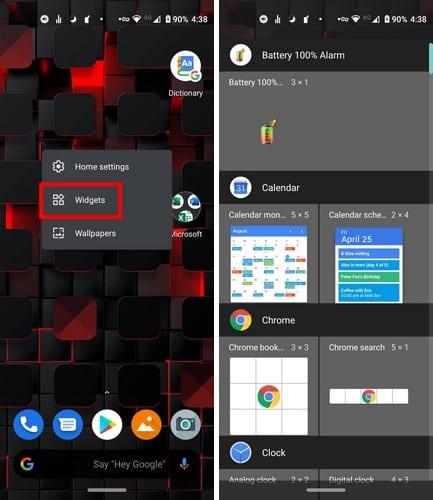
Veldu og dragðu græjuna í nýja stöðu og notaðu punktana til að stilla stærð hennar.
Það eru aðrar einfaldar mögulegar lagfæringar sem þú getur prófað, eins og að kveikja á flugstillingu í nokkrar mínútur og slökkva síðan á henni. Einnig geturðu prófað að athuga hvort það sé ný kerfisuppfærsla í boði sem mun laga þann galla með því að fara í Stillingar > Stillingar > Kerfisuppfærslur. Hvaða ráð ætlar þú að prófa fyrst?
Sjáðu hvernig þú getur fundið hnitin fyrir hvaða stað sem er í heiminum í Google kortum fyrir Android, Windows og iPadOS.
Hvernig á að hætta að sjá staðsetningarskilaboðin í Chrome á Android, Windows 10 eða iPad.
Sjáðu hvaða skref á að fylgja til að fá aðgang að og eyða Google kortaefninu þínu. Svona á að eyða gömlum kortum.
Samsung Galaxy S24 heldur áfram arfleifð Samsung í nýsköpun og býður notendum upp á óaðfinnanlegt viðmót með auknum eiginleikum. Meðal margra þess
Samsung Galaxy S24 serían af snjallsímum, með flottri hönnun og öflugum eiginleikum, er vinsæll kostur fyrir notendur sem vilja Android í toppstandi
Hér eru nokkur forrit sem þú getur prófað til að hjálpa þér að ljúka áramótaheitinu þínu með hjálp Android tækisins.
Komdu í veg fyrir að Google visti allar framtíðarupptökur með því að fylgja nokkrum einföldum skrefum. Ef þú heldur að Google hafi þegar vistað eitthvað, sjáðu hvernig þú getur eytt hljóðunum þínum.
Galaxy S24, nýjasti flaggskipssnjallsíminn frá Samsung, hefur enn og aftur hækkað grettistaki fyrir farsímatækni. Með nýjustu eiginleikum sínum, töfrandi
Uppgötvaðu hvað símskeyti eru og hvernig þau eru frábrugðin hópum.
Ítarleg leiðarvísir með skjámyndum um hvernig á að stilla sjálfgefna heimasíðu í Google Chrome skjáborði eða farsímaútgáfum.








